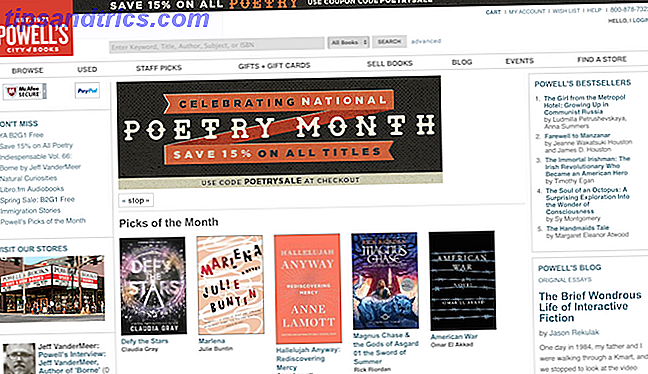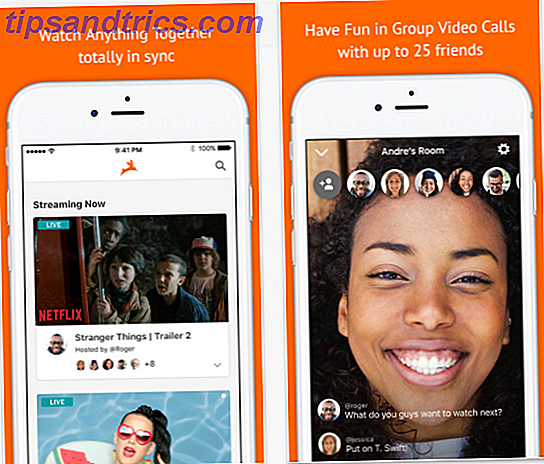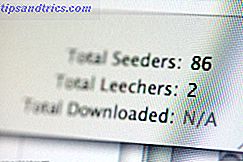 BitTorrent est idéal pour partager de gros fichiers. Si vous utilisez BitTorrent depuis un certain temps, vous connaissez le genre de choses que vous pouvez trouver. Des films à la télévision aux jeux aux conférences de Stanford.
BitTorrent est idéal pour partager de gros fichiers. Si vous utilisez BitTorrent depuis un certain temps, vous connaissez le genre de choses que vous pouvez trouver. Des films à la télévision aux jeux aux conférences de Stanford.
Voici comment vous pouvez gérer et télécharger vos torrents à distance, ce qui signifie que vous pouvez démarrer un téléchargement de torrent sur votre ordinateur personnel lorsque vous êtes chez vos amis ou n'importe où avec accès à Internet. Ainsi, lorsque vous revenez à la maison, le téléchargement est déjà terminé et prêt à l'emploi.
Sweeeeet? Faisons en sorte que cela arrive.
Tu auras besoin de:
- Soit μtorrent (Windows) ou Transmission (Linux ou Mac)
- Un peu de peaufinage.
Pour les fenêtres:
- 1. Téléchargez μtorrent Web UI (Direct Link) et suivez ces instructions pour le configurer.
2. Vous devez placer le fichier zip tel qu'il est (ne pas extraire) dans le dossier Application Data pour μtorrent. Pour ouvrir le dossier allez dans Démarrer> Exécuter (ou Win + R) et tapez% AppData% \ μtorrent et appuyez sur Entrée. Cela va ouvrir le dossier requis. Collez le fichier zip tel qu'il est. Ne pas extraire.
3. Ouvrez μtorrent et allez dans Options> Préférences (ou Ctrl + P), puis sur l'interface Web et cochez la case Activer l'interface Web . Fournissez les détails nécessaires.
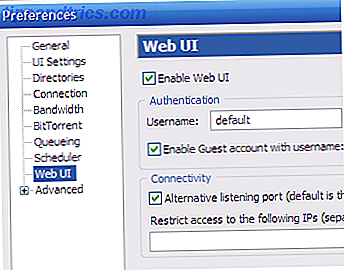
4. Lancez maintenant le navigateur et pointez sur http://127.0.0.1:/gui/ où numéro de port est celui mentionné dans Préférences> Connexion . Vous pouvez également activer l'interface Web à 8080 à partir de la boîte de dialogue à l'étape 3. J'ai trouvé que cela fonctionne mieux. Vous pouvez essayer les deux options.
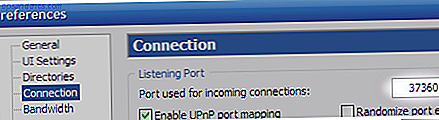
5. Si tout s'est bien passé, vous devriez voir l'interface Web dans le navigateur.

Pour Linux:
- 1. Téléchargez et installez simplement le client de transmission. Regardez ici ou utilisez la gestion des paquets de votre distribution. Assurez-vous d'avoir la version> = 1.30.
2. Allez dans Edition> Préférences et vérifiez l' activation de l'interface Web, vous pouvez éventuellement spécifier un nom d'utilisateur et un mot de passe, il vous sera demandé de vous connecter lorsque vous essaierez d'accéder aux torrents via l'interface Web.
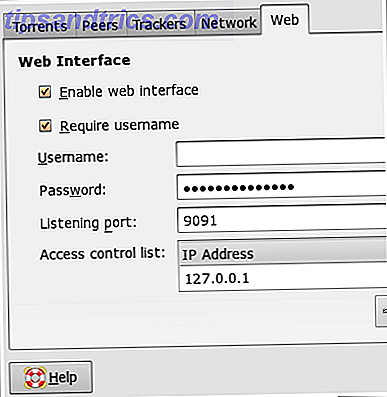
3. Rappelez-vous le numéro de port que vous spécifiez ou laissez la valeur par défaut s'il n'y a pas de conflit.
4. Voilà, vous êtes prêt à basculer! Lancez le navigateur et passez à http: // localhost: 9091 (vous devrez peut-être remplacer 9091 par le port que vous avez spécifié au cas où vous l'avez modifié).
5. Vous devriez voir l'interface ou l'écran de connexion si tout s'est bien passé. Si ce n'est pas le cas, assurez-vous d'avoir tout fait correctement ou consultez la section Dépannage ci-dessous.
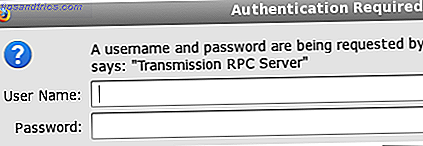
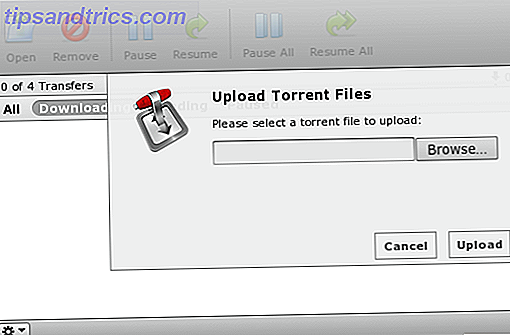
Pour Mac :
La transmission (voir ci-dessus) est également disponible pour Mac. Donc, la plupart des installations seraient similaires, je présume. Je ne l'ai pas essayé sur un Mac parce que je n'en ai pas.
Dépannage et conseils supplémentaires:
Entrer localhost: le port n'apparaît sur ma machine
Assurez-vous que vous avez suivi les étapes correctement, vérifiez également que votre pare-feu permet l'accès au port. Et oh oui, assurez-vous que l'application torrent est en cours d'exécution sur la machine distante (c'est-à-dire la machine à laquelle vous essayez d'accéder).
Entrer localhost: le port montre mes amis torrents
Oui, il sera. Si vous voulez accéder à vos torrents sur votre ordinateur personnel, vous devez connaître l'adresse IP de votre ordinateur personnel. Dans ce cas, vous devrez entrer: ou utiliser le DNS dynamique (voir ci-dessous) pour accéder aux torrents.
Je peux accéder aux torrents en utilisant localhost ou 127.0.0.1 mais je ne peux pas accéder à Internet
Assurez-vous que vous tapez correctement l'adresse IP. Vous pourriez également devoir transférer le port en question. Utilisez le guide de votre routeur pour y parvenir ou essayez le port forward
Mon IP change chaque fois que je me connecte à Internet, y a-t-il un moyen de contourner?
Génial, vous avez une adresse IP dynamique. Il y a sûrement un moyen de contourner votre problème, il nécessite juste une petite configuration supplémentaire.
Alors, voilà: il existe un certain nombre de services qui vous offrent des DNS dynamiques. Cela signifie que vous obtiendrez une URL comme yourname.xyz.com, et chaque fois que vous entrez cette URL, vous allez en fait faire référence à votre ordinateur / serveur à la maison. DynDns et No-IP sont deux de ces services. J'ai utilisé DynDNS et il y a des clients pour Windows et Linux qui gardent votre IP à jour. Ainsi, peu importe à quelle fréquence votre adresse IP change yourname.xyz.com pointera toujours vers votre ordinateur. Vous pouvez également utiliser ceci avec une adresse IP statique pour le rendre plus facile.
Je suis sur Windows en utilisant μtorrent et mon interface web n'apparait toujours pas
Vous pouvez activer le port d'écoute alternatif dans Options> Préférences> Web UI . J'ai eu ce problème au début où il apparaîtrait seulement sur le port alternatif. Certains utilisateurs ont également signalé des problèmes lors de l'utilisation du '/' final après 'gui' dans http://127.0.0.1:/gui/ afin que vous puissiez essayer avec et sans le '/' final et voir si cela aide.
Seeder / Leecher Top Crédit image - nrkbeta (flickr)